excel表格不显示0怎么设置 如何在Excel表格中设置零(0)不可见
更新时间:2023-11-15 16:45:05作者:xtang
excel表格不显示0怎么设置,在使用Excel表格时,我们经常会遇到一个问题,那就是0在表格中显示不出来,有时候我们需要将0显示出来,以便更好地展示数据。如何在Excel表格中设置零(0)不可见呢?在这篇文章中我们将介绍一些方法来解决这个问题。无论是通过设置格式还是使用函数,我们都可以轻松地实现将0隐藏起来或者显示出来的目的。无论你是Excel新手还是有一定经验的用户,本文都将为你提供实用的技巧和方法,帮助你更好地处理Excel表格中的0显示问题。
方法如下:
1.打开excel表格,如下图所示。我们想要把表中的零设置为不显示。
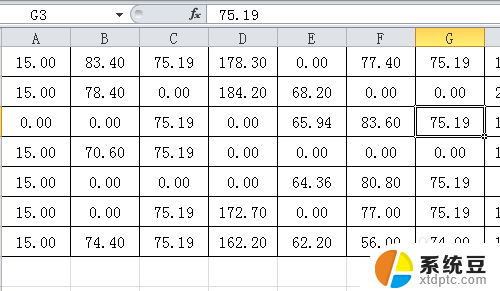
2.在功能区域选择“文件”,在下拉菜单中点击“选项”。
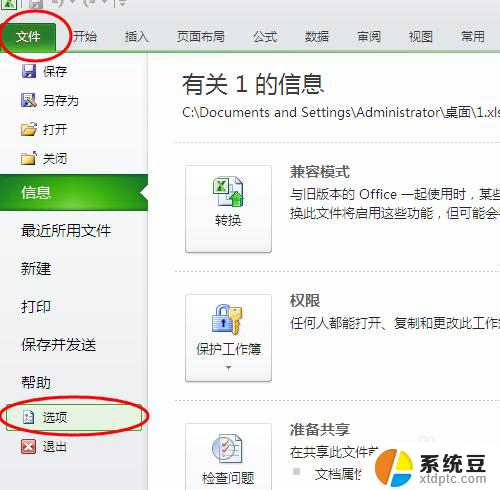
3.在弹出的“excel选项”窗口中,点击“高级”。
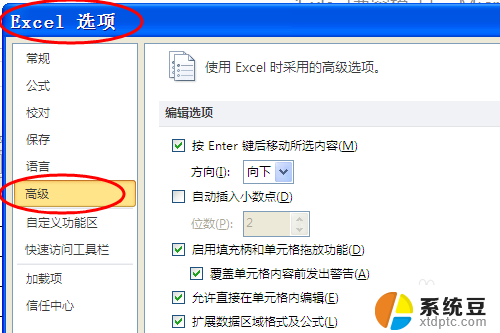
4.然后下拉找到“在具有零值的单元格中显示零值”,把前面的勾选取消。
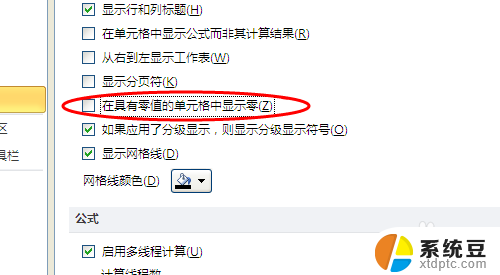
5.点击“确定”,表格中的零就全部不显示出来了。
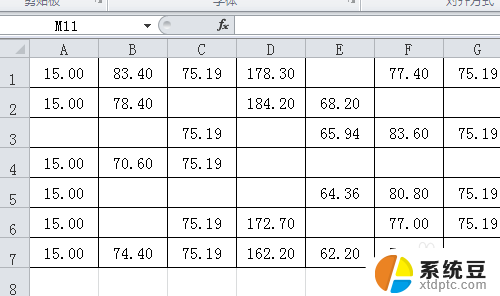
以上就是关于如何设置Excel表格不显示0的全部内容,如果还有不清楚的用户,可以参考以上小编提供的步骤进行操作,希望能对大家有所帮助。
excel表格不显示0怎么设置 如何在Excel表格中设置零(0)不可见相关教程
- excel表格为什么0显示不出来 Excel 输入0不显示解决方法
- excel里数字0不显示 Excel怎么设置数值为0不显示
- wps如何插入excel表格 wps如何在文档中插入excel表格
- 表格变颜色怎么设置 Excel表格如何改变表格边框颜色
- excel下拉框如何设置 Excel表格如何设置下拉菜单
- wpsexcel表格复制数字后面全是0怎么处理 excel表格复制数字后面全是0如何处理
- excel表格保护设置 Excel如何锁定工作表和工作薄
- wps打不开表格 wps打不开excel表格
- 怎么改excel表格的颜色 Excel表格如何改变行或列的背景颜色
- wps怎么设置表格底纹 怎样在wps表格中设置表格底纹
- 汽车有一个门锁打不开 汽车车门锁住打不开怎么处理
- 小音响插电脑上没声音怎么设置 电脑插上音箱没有声音怎么处理
- 您的浏览器版本过低哦 如何升级浏览器版本
- foxmail imap设置方法 Foxmail IMAP服务器设置步骤
- 电脑微信换行按哪个键 微信电脑版怎么在发消息时换行
- thinkpad e15触摸板如何打开 联想笔记本触控板设置开启方法
电脑教程推荐